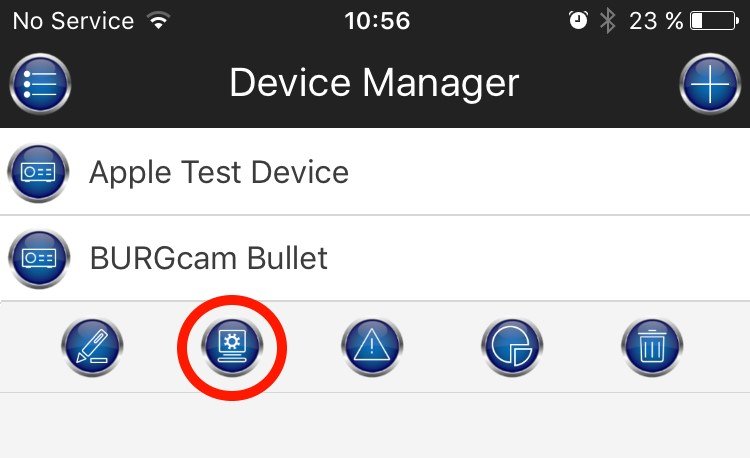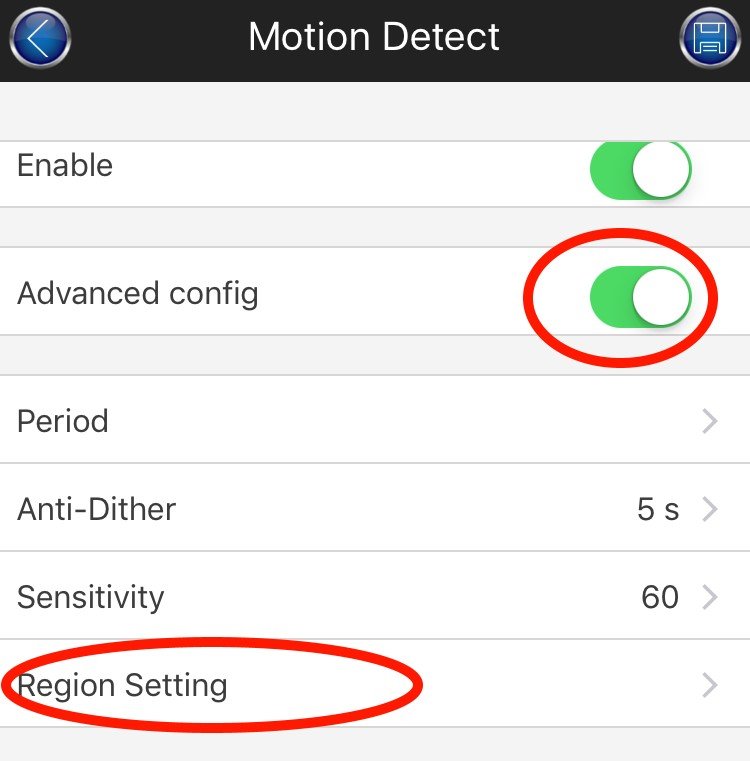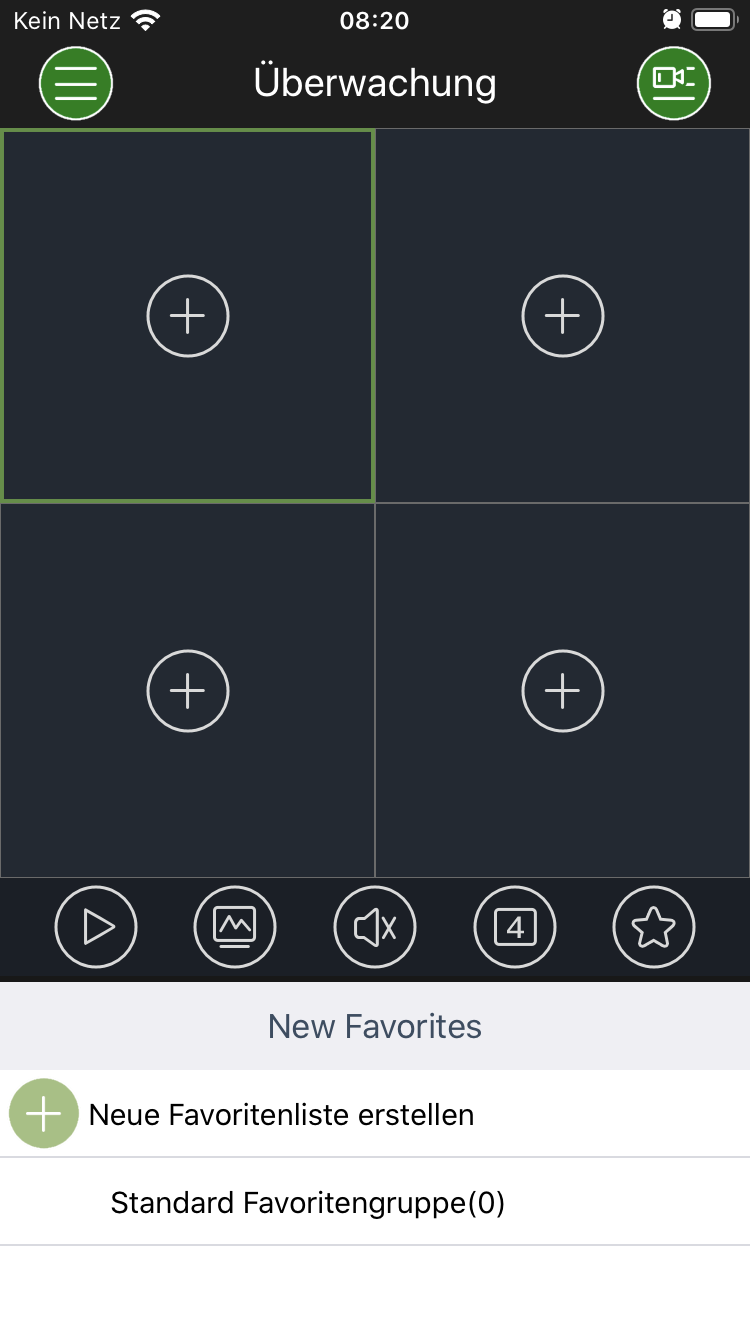Kann man via App auch mit mehreren Smart Devices auf die Funktionen der Kamera zugreifen und diese ändern?
Es können maximal 10 Geräte gleichzeitig auf ein Kamerasystem zugreifen. Je höher die Anzahl der eingebundenen Geräte, desto eher kann es bei gleichzeitigem Zugriff zu Ressourcenverlust kommen.
Welche Möglichkeiten gibt es, die Bilder der Kamera aufzuzeichnen und welche Einstellungen sind dazu nötig?
Sie können wie folgt speichern:
- In der Kamera auf der SD-Karte (nicht im Lieferumfang enthalten)
- Mit dem BURGcam REC auf einer Festplatte
- Mit dem Smartphone/Tablet können Sie manuell Sequenzen aufzeichnen
Der Upload auf andere Speicher, wie NAS und FTP, ist geräteabhängig. Wir beraten Sie hierzu gerne individuell.
Kann die Kamera auch ohne Netzwerkrekorder betrieben werden und trotzdem aufnehmen?
Die Kamera kann auf einer Micro-SD-Karte, mit bis zu 128 GB (modellabhängig), Video- und Bildmaterial aufzeichnen, ohne mit einem Rekorder verbunden zu sein.
Ist auch eine Daueraufnahme auf die SD Karte möglich?
Eine Daueraufnahme ist auch mit einer SD-Karte möglich. Dafür empfehlen wir die SanDisk Ultra Karten.
Kann die Kamera Bilder auf eine an den Router angeschlossene Festplatte aufzeichnen?
Dies hängt von den Konfigurationen des Routers und den unterstützten Funktionen der jeweiligen Kamera ab. Wir beraten Sie gerne individuell.
Ist die Aufzeichnung in einem Cloud-Speicher möglich?
Eine Speicherung von Videodaten in der BURGcloud ist nicht vorgesehen. Abhängig vom Cloud-Speichersystem eines Drittanbieters können optional Daten gespeichert werden.
Unterstützen die BURGcams den ONVIF-Standard?
Ja, die Kameras unterstützen diesen Standard für die Netzwerkkommunikation.
Wie groß ist der Bereich, den die Kamera erfassen kann?
Das ist abhängig vom jeweiligen Modell. Bitte entnehmen Sie die Daten dem beiliegenden Handbuch.
Können die BURGcams digital heranzoomen?
Ja, Sie können in das Livebild der Kamera im Webbrowser oder in der App digital vergrößern.
Eine von mehreren Kameras findet keine WLAN-Verbindung, woran kann es liegen?
- Die Kamera befindet sich möglicherweise außerhalb der Reichweite des WLANs.
- Einige WLAN-Router haben eine Begrenzung der Geräte, die auf diesen zugreifen können.
Gehen Sie wie folgt vor:
- Verringern Sie den Abstand zwischen Kamera und Router
- Setzen Sie die Kamera auf Werkseinstellungen, den Reset Knopf 8 Sekunden gedrückt halten, zurück und warten Sie bis die Kamera neu gebootet hat (max. 2 Minuten)
- Starten Sie den Einrichtungsvorgang erneut (App, PC, WPS), verwenden Sie u.U. eine andere, als die zuvor gewählte, Einrichtungsmethode
Welche Möglichkeiten gibt es, unterschiedliche Aufzeichnungsintervalle zu definieren?
- Sie können die Kalender-Funktion im Menü „Speichern“ verwenden, um die Aufzeichnungsintervalle zu definieren.
Es wird unterschieden zwischen allgemeiner Aufnahme (Permanent) und ereignisgesteuerter Aufnahme (Bewegung).
Kann die WLAN-Funktion deaktiviert werden, wenn nur LAN benötigt wird?
Ja, in den Einstellungen unter Netzwerk/WiFi einfach das Kästchen „aktivieren“ abwählen.
Wie können die Anschlusskabel verlängert werden, damit die Kamera außen montierten werden kann und der Netzstecker geschützt ist?
Entsprechende Verlängerungskabel gibt es im Fachhandel. Damit kann das Kabel zur Spannungsversorgung bei Bedarf verlängert werden.
Welche Einstellungen sind vorzunehmen, damit die Kamera lokal auf die SD-Karte aufnimmt?
Unter Einstellungen -> Ziel kann das Auswahlfeld „Lokal“ aktiviert werden. Damit wird eine die eingelegte SD-Karte als Speicherort festgelegt. Vor Gebrauch bitte die SD-Karte formatieren.
Was ist bei der Einrichtung der Kamera über das WiFi-Setup zu beachten?
Um die drahtlose WiFi-Konfiguration zu nutzen (direkt über die App), muss in Ihrem Router die Einstellung gesetzt sein, dass neue WLAN-Geräte zugelassen sind. Bitte deaktivieren Sie außerdem die Funktion „Gastzugang“ in Ihrem Router.
Was ist bei der Einrichtung der Kamera über WPS zu beachten?
Für Einbindung über WPS (WiFi Protected Setup) muss die WPS-Funktion in Ihrem Router aktiviert sein. Bei WPS verbinden sich die Geräte per Knopfdruck miteinander (Kamera und Router). Bitte beachten Sie, dass die Kopplung bis zu 2 Minuten in Anspruch nehmen kann. In der Regel blinkt der Router, solange der Vorgang andauert.
Eine Videoanleitung finden Sie unter: https://www.youtube.com/watch?v=X05A1zWq8eQ
Wie kann der Ereignisalarm aktiviert werden, so dass ich über die App benachrichtigt werde?
Den Ereignisalarm können Sie in der App über den Punkt Alarmmanagement aktivieren. Alternativ können Sie über die Weboberfläche der Kamera eine E-Mail Adresse hinterlegen, über die Sie im Falle eines Bewegungsalarms informiert werden. Bitte beachten Sie, dass ihr E-Mail-Provider diesen Service unterstützt.
Die BURGcam App verweigert den Zugriff auf die Kamera mit dem Hinweis „Benutzer gesperrt“, wie kann die Sperre aufgehoben werden?
Stellen Sie sicher, dass Benutzer und Passwort auf allen Geräten gleich sind. Dieses Ereignis tritt in der Regel ein, wenn bei der Einrichtung das Standard Passwort genutzt und später geändert wird. Die Sperrzeit ist ein Sicherheitsfeature und kann daher nur wir folgt aufgehoben werden:
a) Warten bis die Sperre aufgehoben ist (max. 30 Minuten)
ODER
b) Neustarten der Kamera durch Entfernen und erneutes Anschließen an die Betriebsspannung.
Muss in der App im Geräte-Manager der Zeittraum definiert sein, damit die Push-Mitteilungen funktionieren?
Sie müssen im Menüpunkt Ereignis unter Bewegungserkennung / Erweitert einen Zeitraum eintragen um Push Mitteilungen zu bekommen, da die Kamera wissen möchte, in welchem Zeitraum Sie die Nachrichten erhalten wollen, und in welchem nicht. Für Push-Mitteilungen wird die kostenpflichtige BURGcam Pro App benötigt.
Wie kann ein Bildausschnitt bei der Ereigniserfassung (Bewegungserkennung) ausgewählt werden?
Zur Einstellung der Bewegungserkennung gehen Sie bitte wie folgt vor:
Web Interface der Kamera:
Loggen Sie sich mit Ihrem PC oder Notebook auf der Kamera ein. Installieren Sie das Plug-In der Kamera auf Ihrem IE-Browser. Lesen Sie hierzu bitte Kapitel 4.5 Ereignis (S.27 ff). https://old.burg.biz/wp-content/uploads/2016/08/BUW-0891-16-Handbuch-Video-Ansicht.pdf
BURGcam Pro App:
1) Wählen Sie den Konfigurationsmodus im Gerätemanager
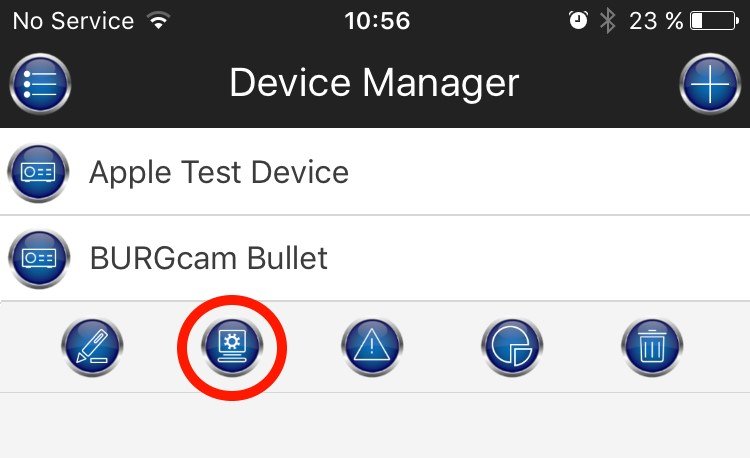
2) Wählen Sie Video Erkennung -> Bewegungserkennung -> Video Maske

3) Erweitern Sie die Einstellungen und wählen Sie dann „Region auswählen“
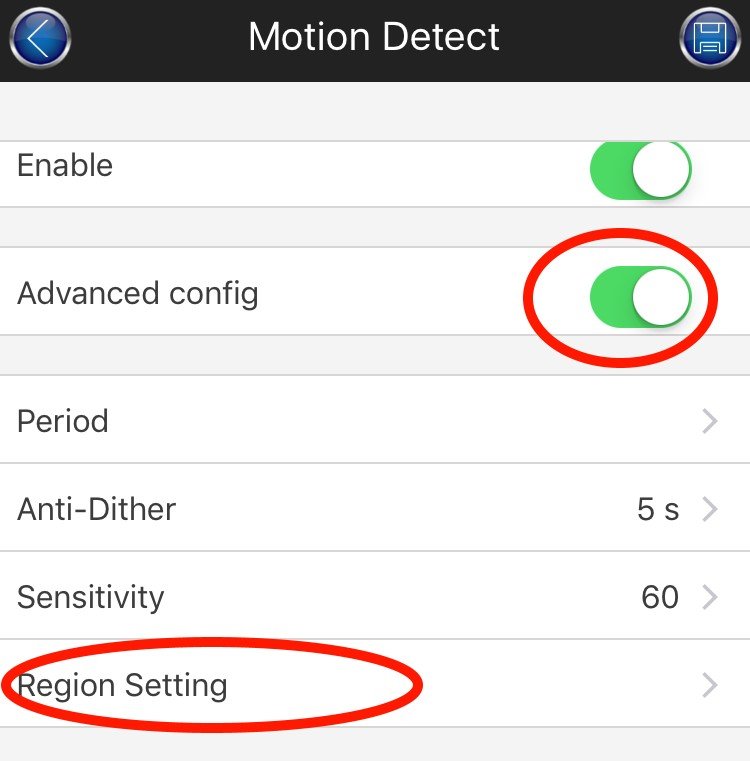
4) Markieren Sie den Bereich den Sie Überwachen möchten.
Der geschwärzte Bereich löst keine Alarmierung aus.


Lassen sich die BURGcams in Apps von Drittanbietern, wie z.B. IP Cam Viewer einbinden?
Sie können die Kameras lokal im WLAN-Heimnetzwerk einbinden über:
- Manage Cameras -> Add Camera -> Generic URL
- Type: Generic RTSP over TCP
- URL: rtsp://IPderKamera/
- Eingabe von Benutzername und Passwort
- Test
Eine Einbindung über DDNS wird aus Sicherheitsgründen nicht empfohlen. Bitte verwenden Sie für Fernzugriffe die BURGcam Apps und richten Sie die Kamera als P2P-Gerät ein.
Wie kann ich mir meine Favoriten-Kameras in der App anzeigen lassen?
Klicken Sie im Hauptmenü auf Favoriten oder wählen Sie im Live-Menü „Favoriten“ aus.

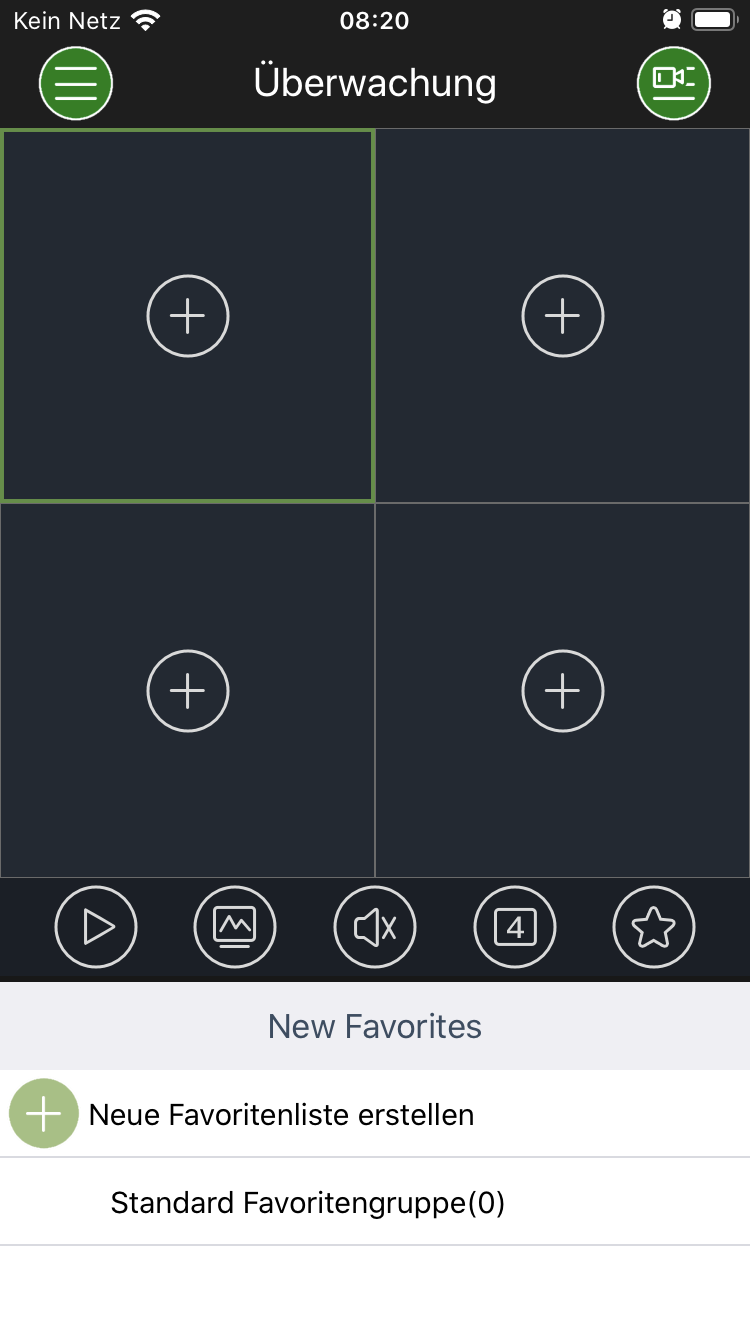
Verbindung zum WLAN eingerichteten Gerät ist nicht immer verfügbar
Klicken Sie im Hauptmenü auf Favoriten oder wählen Sie im Live-Menü „Favoriten“ aus.
Bitte prüfen Sie die durchschnittliche Verbindungsqualität zum WLAN z.B. über die Konfigurationsoberfläche Ihres Routers. Da die Verbindungsqualität stark von den in der Umgebung verwendeten Geräten und Anwendungen (z.B. Videostreaming) abhängig ist, wird empfohlen die Verbindungsqualität langfristig zu beobachten.
Lösungsansatz:
- Verwenden Sie optional ein LAN-Kabel oder einen WLAN Repeater in der Nähe der Kameras z.B. von Fritzbox (z.B. Repeater 2400 oder 1750E) , TP-Link, oder einem anderen Hersteller.
- Verbinden Sie WLAN-Geräte mit Streaming-Diensten (z.B. SmartTV, Tablets, Smartphones, Dongels, usw.) über das 5GHz WLAN um das 2.4GHz Netzwerk für das Streaming der Kameravideos zu entlasten.
Wie bekomme ich ein Live-Bild mit meinem neuen Smartphone?
Vergewissern Sie sich, dass Sie die neuste Firmware auf den Kameras installiert haben.
Verwenden Sie ausschließlich die BURGcam PRO App.